U盘Linux系统制作总结【便携系统,不需要专业知识,适合菜鸟】
日期:2011/04/12 21:35:17来源: 绿色资源网整理
作者:forest
U盘系统,就是随身系统,直接把U盘插入电脑的usb接口,只要电脑的主板支持usb启动,那么就可以把引导方式设置为由此启动,随后进入系统。
这里主要是针对Linux一类的U盘系统的制作,像是Windows一类的U盘系统也是有很多的,最简单的是我们修复系统用的Win-pe,也有人把XP装进了U盘,使用起来功能更为强大。
LinuxU盘系统分类:
一 使用ubuntu的livecd功能ubuntu的livecd可以在不安装在电脑硬盘的情况下使用,也可以算是一个随身系统,并且官方发布的ubuntuLinux已经附带了一些列的常用软件,对于平时的上网,办公来说功能足矣。由于版权或者其他的问题其中的多媒体播放器(包括视频与音频)的解码并不多,一般来说不能直接播放电脑上的多媒体文件,需要在线升级安装解码程序。在此我推荐利用一些国内定制的ubuntu版本,比如雨林木风的YlmfOS或者深度的Deepin或者新氧ubuntu,使用这些定制版的iso文件制作随身系统实际上是利用了ubuntu的livecd功能。这里笔者只利用雨林木风与新氧的iso制作过随身系统,在此推荐使用ylmfos,推荐他的原因是因为它的livecd功能与官方原版所提供的功能相差无几,功能上强于新氧的livecd而且集成了中文语言的支持(其他中文定制版也提供了中文支持)这样可以直接使用,不必在线升级。对于其中的细节,可以自己去google一下。
制作方法:
方法1:U盘量产。对于量产这个词语不明白的同学可以自己去网上搜索。简言之,就是将iso文件烧录到U盘空间上制作成一个usb的可以为电脑识别的光驱。当你将U盘连接电脑的时候,你会发现电脑上多了一个光驱,并且光驱内已经有的文件就是量产时候设置的。利用量产得到的光驱我们可以使用livecd功能,那么在次可以使用系统所提供的各种功能。量产的功能算是十分强大,但是在此不推荐使用,因为我们有更好的方法。
再次提示:量产有风险,使用请谨慎,对于好奇心足够强大而且有足够多的U盘的同学可以百度一下U盘量产的教程。
此段可跳过不读:
同学甲:为什么好奇心要足够强大呢?
答:足够强大才会有兴趣去做!
同学乙:为什么要有足够多的U盘呢?
答:事实上,U盘量产是有一定风险的,并且对于市面上的劣质U盘,一般来说量产的话,失败的可能性很大,因为那些劣质U盘所用的芯片要寻找到量产工具的可能是很小的,而且由于U盘本身的坏块可能是你的U盘再也不能使用!
同学乙再问:我可以买好的U盘啊,好的U盘总不会有难找工具吧,而且坏块也不一定多吧?
答:额……你很聪明,好的U盘可以用一下。而且通常官方会提供量产工具供你使用。
……
笔者曾量产过一次U盘,一次成功,但是由于U盘是劣质的最后只能作为一个安装系统工具用了,o(︶︿︶)o 唉,主要是笔者穷啊,没钱买U盘~
方法2:这一方法不必使用量产这一方法,在安全性上以及可操作性上相比方法1有很大提高。
需要借助一款工具叫做UltraISO的工具,此工具的更多功能在此不介绍。
下面介绍方法:
首先运行软件
注意:在Windows Vista或者Windows 7系统下启动此软件需要以管理员身份。
打开需要的光盘映像,也就是iso文件(不附带图片说明,有一定计算机使用基础的人都能够想到怎么打开)
确保电脑上已经连接需要制作的U盘,从菜单的“启动”→“写入硬盘映像”
按照图示选择U盘,写入方式选择USB-HDD或者USB-HDD+其中一项即可,或者其他选项。然后写入,等待结束。
提示:写入之前最好格式化一下U盘,要是里面有重要内容的话,千万记得备份。
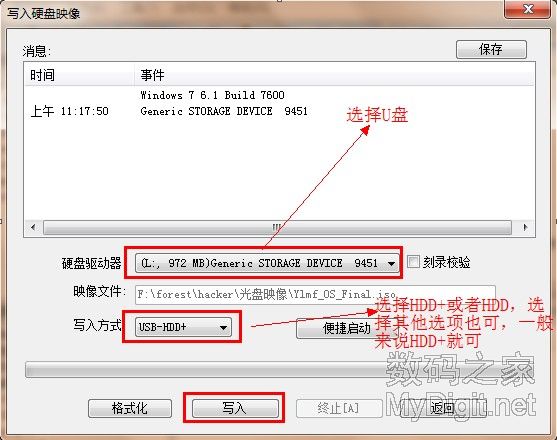
等待成功,点击返回,可以将UltraISO关掉了。之后你就可以将BIOS设置为USB启动第一项,不会的同学可以去百度一下。
方法3:利用ubuntu自带功能创建USB启动盘
在ununtuLinux 系统下从菜单→系统→系统管理→启动盘创建器
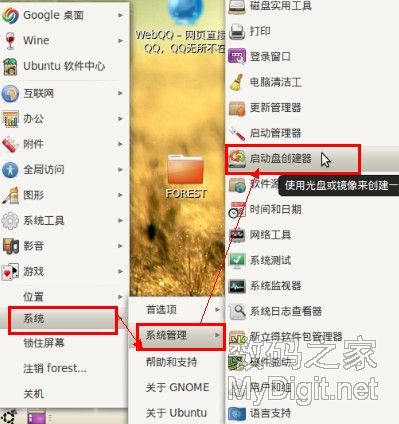
此图为官方Ubuntu10.04(也就是笔者所用的系统)中“启动盘创建器”的位置
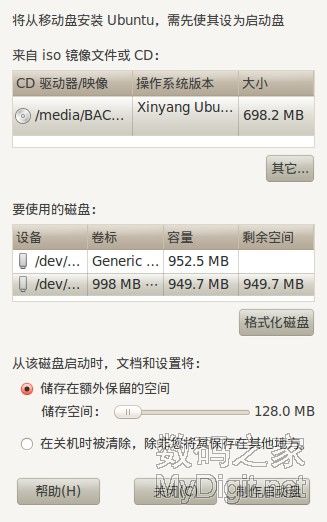
此图为笔者电脑程序运行视图
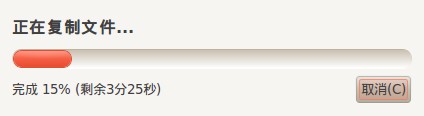
点击“制作启动盘”后……
二 puppy系统
中文Puppy Linux开发者之家:http://puppy.cnbits.com/
制作方法:官方提供了安装工具,使用很方便
制作工具:pup2usb
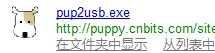
运行界面如下图:
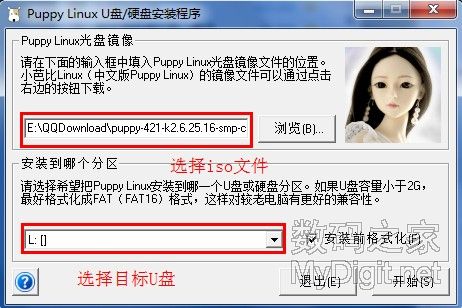
点击开始之后

Veket系统,或者VeketPuppy,看名字我们就能猜一个大概,veket是Puppy的衍生版本,中文化更好,可以方便的存储数据运行速度较快。
这一衍生版本可以在电驴中搜索下载,也附带有方便的安装工具。
同样,puppy系列的系统安装也可以使用UltraISO的写入硬盘映像。
Veket安装工具与puppy工具基本类似
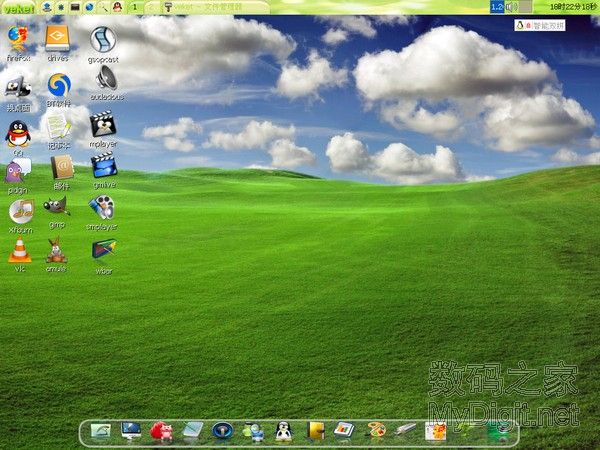
Veket桌面环境
三 PrayayaQ3系统(注意是Q3不是V3)
Prayaya Q3系统是基于ubuntu8.04的轻量级Linux系统,可安装在U盘上
安装方法:在Q3系统的iso文件中附带了安装工具
1运行setup程序
2
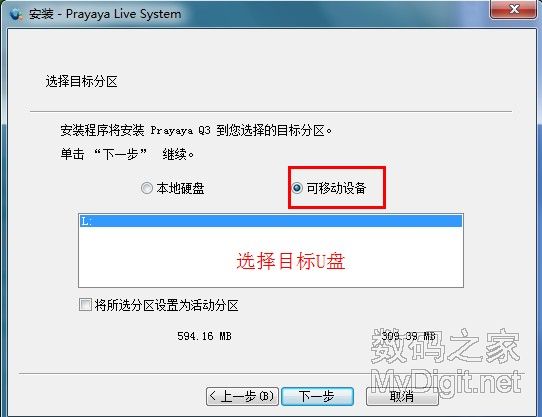
等待程序结束,Q3系统也安装完毕。
设置BIOS进入Q3系统:

此为Q3中的网络连接工具,支持ADSL拨号上网
</script>
<section class=)
相关文章
- 大白菜超级u盘启动制作工具教程以及怎么用
- U盘装CentOS 6.4失败经验分享
- 用U盘安装windows 8消费者预览版的三个步骤
- ultraiso制作u盘启动盘教程详解
- U盘启动盘制作的教程(WinPE系统)
- 用UltraISO制作U盘安装的Windows 7
- U盘启动安装GhostXP操作系统
- 用UltraISO刻录U盘安装系统
相关下载
网友评论